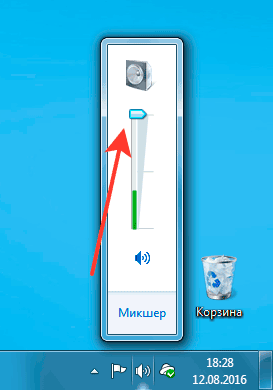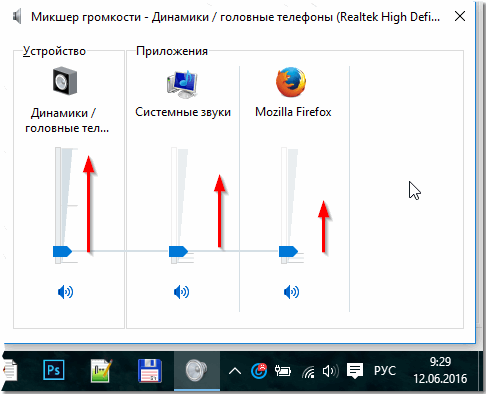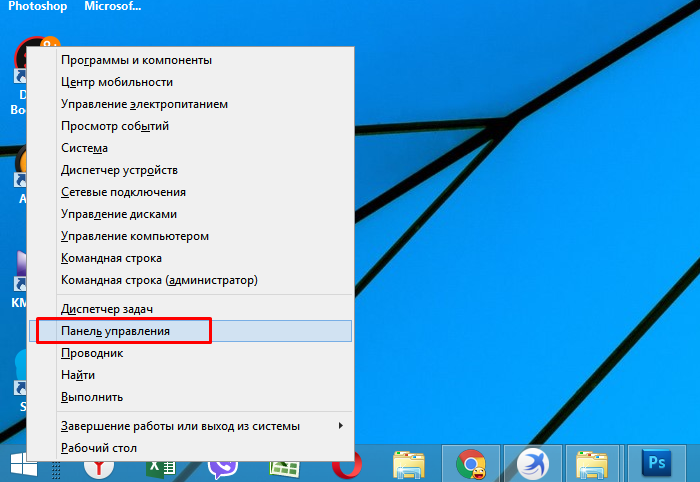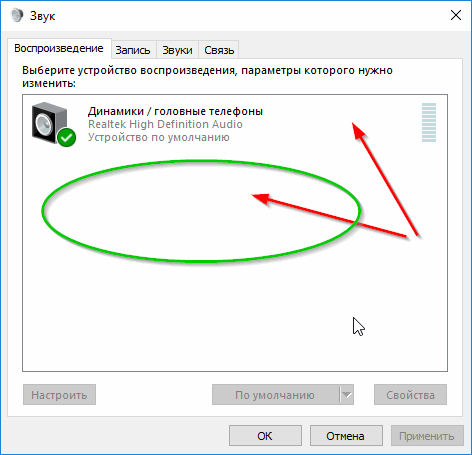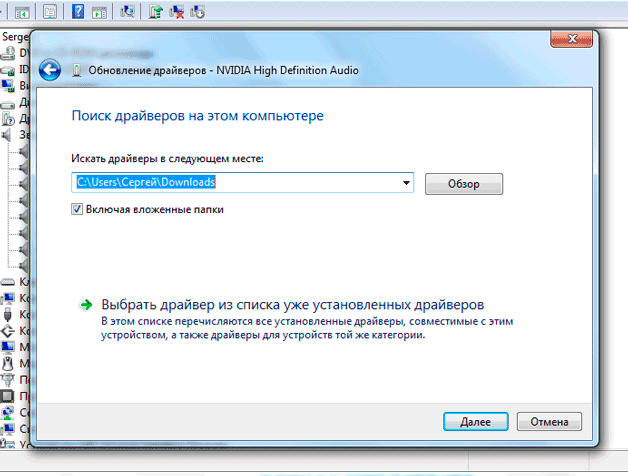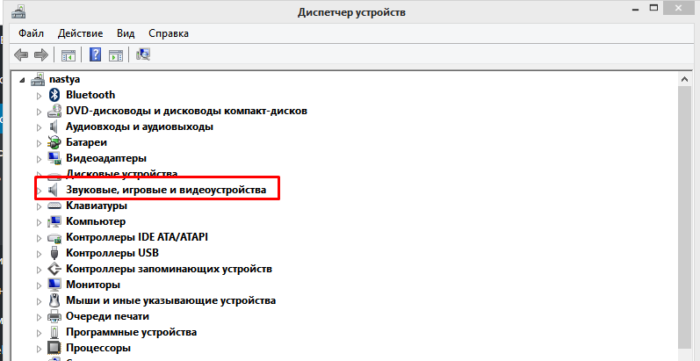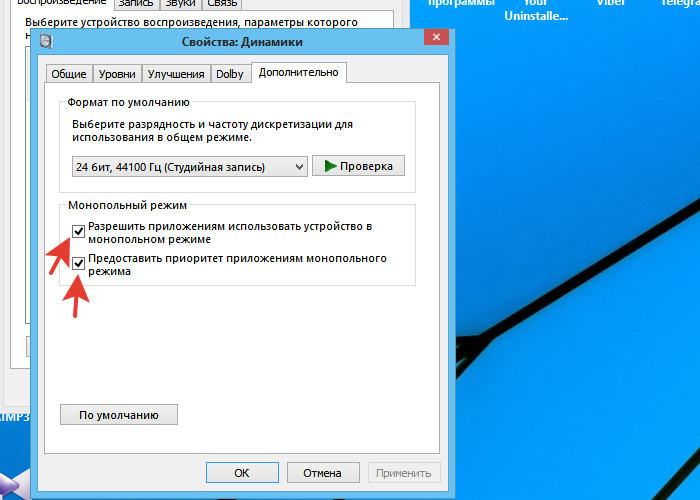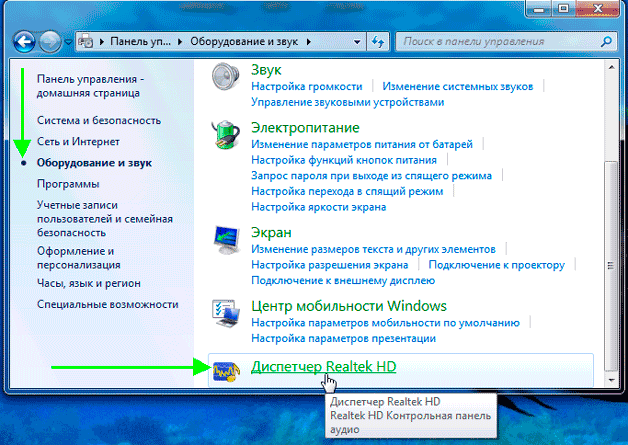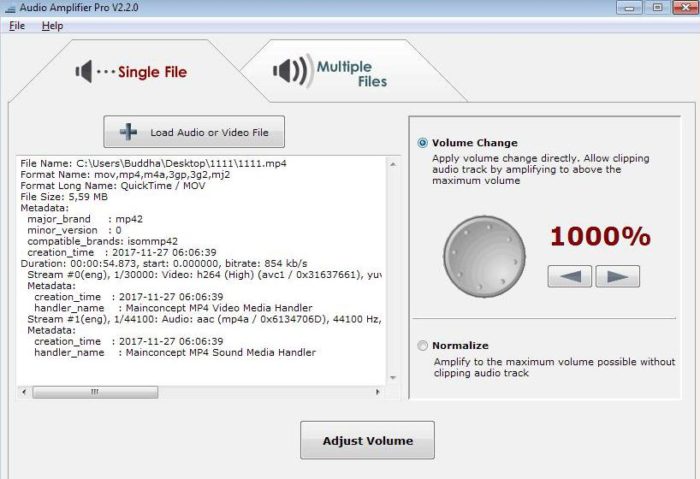- Phải làm gì trong trường hợp có vấn đề với âm thanh
- Phương pháp vô hiệu hóa hiệu ứng âm thanh và các phương tiện âm thanh bổ sung
- Các chi tiết cụ thể về việc thay đổi các tham số truyền thông trong các tham số âm thanh của Windows 10
- Định dạng phát lại không chính xác do sự cố âm thanh của Windows 10
- Video - tiếng rít âm thanh, sự cố âm thanh trên Windows 10
- Giải quyết vấn đề bẻ khóa âm thanh thông qua cập nhật trình điều khiển
- Tiếng rít và bật ra trong chế độ độc quyền
- Tổng quan về chương trình tăng cường âm thanh
- Kết luận
Âm thanh rõ ràng khi sử dụng máy tính xách tay là một yếu tố quan trọng, vì nó cung cấp khả năng xem phim, chương trình, nghe nhạc. Nếu tiếng rít hoặc thở khò khè xuất hiện, điều này cho thấy vấn đề âm thanh nghiêm trọng trên bất kỳ máy tính xách tay nào có thể được xử lý theo nhiều cách.
Phải làm gì trong trường hợp có vấn đề với âm thanh
Nếu có vấn đề với âm thanh, ban đầu bạn phải phân tích chúng. Bạn nên loại bỏ tất cả các nguyên nhân có thể gây ra tiếng khò khè như vậy, ví dụ, tắt và bật loa hoặc kết nối thiết bị với các tiện ích của bên thứ ba.
Phương pháp vô hiệu hóa hiệu ứng âm thanh và các phương tiện âm thanh bổ sung
Khi có âm thanh khó chịu, điều quan trọng là phải loại bỏ các yếu tố có thể gây nhiễu - hiệu ứng để truyền âm thanh. Quá trình này được thực hiện theo cách sau:
- Bạn cần sử dụng chuột để sử dụng dấu hiệu biểu thị âm thanh ở bảng dưới bên phải.
- Trong cửa sổ mở ra, hãy chọn phần Âm thanh của Âm thanh trong phiên bản HĐH mới hoặc thiết bị Phát lại trên mạng, trong phiên bản HĐH cũ.
- Sau khi xác định với thiết bị truyền âm thanh, bạn cần nhấp chuột phải vào hình ảnh với thiết bị tương ứng và chọn "Sử dụng theo mặc định" trong cửa sổ bật lên. Chỉ hành động này sẽ khắc phục vấn đề.
- Nếu không có kết quả, bạn cần tắt âm thanh bổ sung có nghĩa là âm thanh trong tính chất của chế độ ăn uống.
- Nếu có các tính năng bổ sung khác, hãy nhấp vào Tắt các hiệu ứng, sau đó sửa các hiệu chỉnh.
Các chi tiết cụ thể về việc thay đổi các tham số truyền thông trong các tham số âm thanh của Windows 10
Nó cũng quan trọng để loại trừ khoảnh khắc với sự xuất hiện của tiếng rít từ các nguồn của hiệu ứng âm thanh, bạn cần phải tắt chúng. Để làm điều này, một vài bước đơn giản được thực hiện:
- bằng cách nhấp vào nút Start Start bằng nút chuột, cần phải chọn Bảng điều khiển của bảng điều khiển trong danh sách bật lên;
- sau đó chọn phần Âm thanh tinh tế trong các tham số;
- Sau đó, một cửa sổ sẽ xuất hiện, ở bảng phía trên mà bạn muốn kích hoạt Truyền thông trực tiếp, và sau đó, Không có hành động nào được yêu cầu và áp dụng, Ok Ok.
Khi các thay đổi được lưu, bạn có thể kiểm tra kết quả công việc, nếu âm thanh khò khè trên máy tính xách tay không biến mất, bạn cần thử một tùy chọn khác.
Định dạng phát lại không chính xác do sự cố âm thanh của Windows 10
Nếu máy tính xách tay có card âm thanh lỗi thời, thì bạn cần thực hiện một số bước để giải quyết vấn đề. Để chuyển sang cài đặt định dạng phát lại, bạn nên:
- sử dụng âm thanh của Nhật Bản trong bảng điều khiển;
- thực hiện chuyển đổi sang các thuộc tính của thiết bị sao chép;
- trong cửa sổ bật lên đi đến các thuộc tính của thiết bị;
- sau đó bạn cần áp dụng phần cài đặt nâng cao;
- sau đó, một đĩa CD 16 bit, 44100 Hz được nhúng vào "Định dạng mặc định";
- kết quả là tất cả các điều chỉnh được ghi lại.
Quan trọng! Quá trình này có thể được thực hiện trên bất kỳ thiết bị nào có card âm thanh cũ, vì hỗ trợ cho chương trình tương ứng tồn tại trên hầu hết mọi thiết bị.
Video - tiếng rít âm thanh, sự cố âm thanh trên Windows 10
Nếu các ghi chú âm thanh bắt đầu khò khè trên Windows 10, bạn cần thay thế trình điều khiển hoặc sử dụng cửa sổ phía sau các thiết bị âm thanh của ED.
Khi đi đến bảng điều khiển, bạn phải chọn:
- định dạng mặc định;
- xóa tất cả các dấu kiểm liên quan đến việc sử dụng chế độ độc quyền;
- bấm vào "OK".
Quan trọng! Những hành động như vậy có ích, nhưng không phải lúc nào cũng trong một thời gian dài.
Giải quyết vấn đề bẻ khóa âm thanh thông qua cập nhật trình điều khiển
Sau khi cài đặt một hệ điều hành mới, âm thanh thường phát ra, điều đó có nghĩa là các trình điều khiển thích hợp là cần thiết để tái tạo chất lượng cao. Để giải quyết vấn đề, cần tuân thủ chuỗi hành động sau:
- sử dụng nút chuột phải để đi đến "Bắt đầu" và "Trình quản lý thiết bị";
- sau đó nhấp đúp vào cùng một nút để mở rộng phần "Thiết bị âm thanh, trò chơi và video";
- một danh sách các thiết bị âm thanh sẽ bật lên, cần phải đánh dấu tên mong muốn và áp dụng các trình điều khiển Cập nhật Cập nhật trong cửa sổ bật lên;
- trong một cửa sổ mới mở, điều quan trọng là sử dụng dòng Tìm kiếm cho các trình điều khiển trên máy tính này;
- nếu sự cố phát sinh do cài đặt HĐH, thì không phải phần trước là bắt buộc, mà là "Chọn trình điều khiển từ danh sách đã cài đặt";
- nhấp vào "Tiếp theo";
- một công cụ hỗ trợ cho Âm thanh độ nét cao được xác định;
- là kết quả của việc thực hiện tất cả các hành động, máy tính xách tay được khởi động lại và tất cả các hoạt động đã hoàn thành được kiểm tra bằng hành động.
Tiếng rít và bật ra trong chế độ độc quyền
Đôi khi ngay cả sau khi sử dụng các trình điều khiển cần thiết từ trang web chính thức của nhà sản xuất, âm thanh trên máy tính xách tay sẽ biến mất. Để hiểu vấn đề như vậy, ban đầu bạn nên kiểm tra phần "Chế độ độc quyền" tương ứng và kiểm tra xem có được phép sử dụng hay không.
Để thực hiện xác minh, bạn nên:
- sử dụng cột Âm thanh tinh tế trong thanh tác vụ;
- sử dụng thiết bị Playback của người dùng trong cửa sổ mở ra;
- sau đó nhấp chuột trái để hiển thị tên của thiết bị và dễ dàng chuyển đến cửa sổ "Thuộc tính";
- trong tab Nâng cao nâng cấp kiểm tra xem Chế độ độc quyền của Đức
- nếu có, xóa tất cả các dấu kiểm trong cửa sổ và nhấp vào "OK".
Tổng quan về chương trình tăng cường âm thanh
Ngoài các hành động độc lập, các chương trình được phát triển cung cấp âm thanh tuyệt vời có thể được sử dụng để sửa lỗi làm biến dạng dữ liệu âm thanh.
Trong số phổ biến nhất, có một số:
- Sound Booster là tiện ích đơn giản và tiện lợi nhất, hoạt động tự động sau lệnh của người dùng. Cần phải sử dụng "Tự động khởi động" cho chương trình để bắt đầu tải từ hệ điều hành. Ngoài ra, điều chỉnh âm lượng đến phạm vi mong muốn.
- SRS Audio SandBox là một chương trình khá đơn giản bao gồm các mô-đun: cân bằng 3D, không gian 3D, âm lượng, tối ưu hóa, tần số loa.
- Bộ khuếch đại âm thanh là một trong những chương trình phổ biến nhất để điều chỉnh chất lượng âm thanh. Để thực hiện điều chỉnh, bạn phải sử dụng Tải tệp và di chuyển thanh trượt đến vị trí mong muốn. Kết quả là lưu dữ liệu mới.
- Razer Surround - chương trình này cho phép tạo ra âm thanh vòm, nó có thể được sử dụng khi thiết lập loa cho rạp chiếu phim. Sử dụng nó, người dùng có thể đạt được các hiệu ứng đặc biệt khác nhau từ âm trầm có âm trầm để điều chỉnh âm thanh và âm lượng của người đối thoại.
Để cài đặt tiện ích, bạn phải thực hiện các bước sau:
- trong trường trình duyệt, tìm kiếm chương trình "Razer Surround download";
- vào trang web chính thức của nhà phát triển;
- nhấn một nút đặc biệt cho phép bạn tải xuống chương trình cho Windows;
- trong thư mục mong muốn, lưu tệp cài đặt, ví dụ, trên "Máy tính để bàn";
- sau đó tệp được tải xuống một cách thuận tiện để khởi chạy bằng nút chuột trái;
- lưu ý rằng tất cả các điều kiện được đọc;
- nhấp vào "Tiếp theo";
- chờ cho đến khi quá trình cài đặt hoàn tất;
- Sau khi cài đặt, tạo một tài khoản trong cửa sổ mở trên trang web chính thức để sử dụng chương trình.
Để tạo một chương trình bạn cần:
- truy cập trang web chính thức bằng liên kết được cung cấp bởi tiện ích;
- Khi bạn truy cập trang web, bạn có thể định cấu hình giao diện của nó trong nền ngôn ngữ thuận tiện;
- điền dữ liệu đăng ký vào một cửa sổ đặc biệt và nhấp vào "Bắt đầu";
- chọn mục thích hợp, nhấp vào "Tiếp theo", áp dụng các điều kiện;
- xác nhận đăng ký trong một email cá nhân bằng cách nhấp vào liên kết từ bức thư;
- sau đó bạn có thể đăng nhập vào tài khoản của bạn.
Để làm việc với tiện ích, bạn phải thực hiện các bước sau:
- Bắt đầu làm việc với chương trình, bạn cần sử dụng "Bắt đầu".
- Chương trình lập tức biên dịch một danh sách các tiện ích được kết nối với máy tính xách tay. Người dùng phải xác định thiết bị do âm thanh đó.
- Sau khi hình thành quá trình hiệu chuẩn, cần phải khởi động nó bằng nút "Hiệu chỉnh ngay bây giờ", điều quan trọng là phải đảm bảo rằng không có âm thanh xung quanh thiết bị.
- Tiếp theo, bạn nên kiểm tra cài đặt trong thực tế thông qua chương trình "Kiểm tra".
- Sau đó, thiết bị được kết nối để tái tạo âm thanh sẽ hoạt động trong phạm vi yêu cầu.
Quan trọng! Các chương trình này có thể được sử dụng làm thiết bị chỉnh sửa, ví dụ, để điều chỉnh âm trầm, thay đổi hiệu ứng âm thanh, cắt các bản nhạc.
Video - sửa âm thanh xấu trên máy tính xách tay
Trong video này, bạn có thể xem và nghe trực quan tất cả các tính năng của các phương pháp được mô tả và kết quả của việc sử dụng trình điều khiển hoặc chương trình mới. Ví dụ được trích dẫn bởi tác giả có sẵn để sử dụng để tăng cường âm thanh, loại bỏ những điểm không chính xác và cụm từ không được trả tiền.
Mọi thứ được thực hiện cực kỳ nhanh chóng nếu vấn đề chỉ nằm ở việc điều chỉnh định dạng hoặc cài đặt trình điều khiển, nghĩa là, trong việc sửa các cài đặt hệ điều hành.
Kết luận
Hiểu lý do tại sao các âm thanh bị kẹt, chủ sở hữu của thiết bị ban đầu phải xác định thiết bị làm biến dạng âm sắc và độ rõ. Hãy tính đến tất cả các hoạt động mới nhất được thực hiện trên máy tính xách tay. Sử dụng cài đặt trình điều khiển mới hoặc điều chỉnh định dạng cài đặt. Bạn cũng có thể áp dụng các chương trình tự động điều chỉnh quy trình và cung cấp kỹ thuật với âm thanh sâu hơn và trầm hơn.